오랜만에 글 올려봅니다.
뻘짓일 수도 있는데... 아시다시피 림케이비가 PS/2지요. 나름의 장점이 있지만 제게는 USB가 더 낫기도 하고 해서 아이콘으로 개조해보았습니다. 아이콘을 심은 키보드를 많이 쓰다보니 아이콘이 더 편하기도 하고 그렇습니다.
컨버터를 써도 되고, 부품 떼고 아이콘을 그냥 심어도 되긴 합니다. 하지만 아시는 분은 아시겠지만, 림케이비 키보드의 회로하고 아이콘 콘트롤러(구림케이비콘트롤러)가 회로가 유사하지요. MCU바꾸고 부품 몇개 추가하고 패턴 몇군데 끊고 이어주면 아이콘 됩니다. 그래서 그걸 하기로 했어요. 혹시 따라해보고 싶으신분들도 있지 않을까 싶어 과정을 정리해봤습니다.
먼저 아이콘에만 있는 부품을 만들어야 합니다. 뭐라고 해야할지... 이름은 잘 모르겠네요. 어쨌든 1N5227 제너다이오드하고 82옴저항 두개 1.5K옴 저항 하나를 회로도대로 조립합니다.





나중에 기판에 연결하도록 선을 빼줍니다. 각 선들은 저렇게... 신호는 오른쪽에서 들어와서 왼쪽으로 나가요.
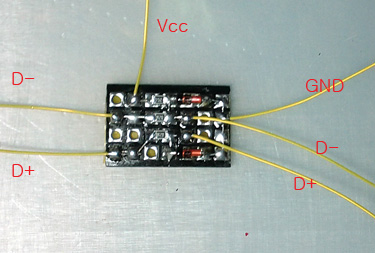
아이콘에서 쓰는 MCU의 핀아웃은 림케이비와 거의 같고 데이터신호가 들어가는 핀과 LED신호가 나오는 핀이 살짝 다르죠. 아이콘에 맞게 끊어줄 곳은 끊어주고, 나중에 이어줄 곳은 이어줄 겁니다. 림케이비는 클락과 데이터 신호가 MCU로 바로 들어가는데 아이콘은 위에서 만든 부품을 거치도록 중간에 바이패스를 만듭니다.
기판 아래 끊어줄 곳입니다.

기판 윗쪽도, 패턴을 끊어줍니다. LED로 가는 선이에요.

아이콘에 맞게 LED신호를 주도록 바이패스 합니다. 기판에 구멍을 뚫고, 패턴을 살짝 까서 와이어링합니다. Scroll Lock입니다.

나중에 위에서 만든 부품을 연결할 때 Vcc와 Gnd를 아래 표시한 곳에 연결할거에요. 공간확보도 하고 해서 소켓을 달았습니다. 선을 기판아래로 빼기위해 1mm 구멍을 뚫었는데, 뚫을때 다른 패턴을 건드리지 말도록 적절히 뚫어야 합니다.

아래와같이 부품을 얹고 선을 연결해줍니다. 데이터신호가 오른쪽에서 들어와서 왼쪽으로 들어가는걸 주의해야겠습니다. 
기판아래쪽에 위에서 나온 선을 맞게 연결합니다. 아랫면이라 왼쪽에서 들어와서 오른쪽으로 나가겠네요. 
림케이비의 하단열 컨트롤 알트 사이의 FN키 두개는 좀 특수한 경우라 매트릭스에서 분리되어있습니다. 역시 불필요한 패턴을 끊고, 다른곳에서 매트릭스를 따와야겠어요. 확인해보면, 두 키의 row는 17번에 연결되어있고 이 두 키만 17번을 쓰니, col은 아무데서나 겹치지 않게 따오기만 하면 되겠습니다.
기판 아래쪽 끊어준 곳 보이시죠? 거기를 끊고, z에서 선을 끌어옵니다. 
여긴 기판 위쪽이에요. 스테빌 구멍 사이의 보이는 위치의 패턴을 끊어줍니다.

나머지 키도 아래와 같이 연결합니다.

다 됐습니다. 이제 펌업하고 연결해보면..

잘 동작하네요!
여기까지입니다. 이제 스위치 달고 하우징 짜서 만들면 되겠지요?
그럼...
곳곳에 괴수분들이 숨어 계시네요.. 오늘도 감동하고 갑니다.